Instrukcja obsługi Telme X210
Przeczytaj poniżej 📖 instrukcję obsługi w języku polskim dla Telme X210 (2 stron) w kategorii Przenośny. Ta instrukcja była pomocna dla 10 osób i została oceniona przez 2 użytkowników na średnio 4.5 gwiazdek
Strona 1/2

Afb. 1
Afb. 3
Afb. 2
Afb. 4 Afb. 5
CAMERA EN FOTO'S
Uw mobiele telefoon heeft een camera. U vindt de gemaakte
foto's in het menu Multimedia _Foto's.
Fotograferen:
Activeer de camera in stand-by met of
in het menu Multimedia _Camera
_Druk op om een foto te maken.
Foto's:
In het menu Multimedia _Foto's
Hier staan uw foto's in een lijst.
Met Optie _Weergeven opent u een foto.
¡Met en/of bladert u door het fotoalbum
¡Met opent u de Optie voor de geselecteerde foto.
U kunt uw mobiele telefoon met een pc verbinden om foto's naar
uw computer te versturen.
Zo verbindt u uw mobiele telefoon met een pc:
Schakel uw mobiele telefoon in _Steek de ene kant van de
USB-kabel in de oplaadaansluiting van de telefoon en sluit
de andere kant op de pc aan. Op het beeldscherm verschijnt
USBcon gureren, selecteer Massageheugen.
_Daarna herkent de computer de telefoon als verwisselbare
datadrager en kunt u de foto's versturen.
KALENDER
In het menu _Hulpmiddelen _Kalender
Navigeer met de pijltjestoetsen naar boven en beneden en met de
-toets en -toets naar links en rechts
ALARM
Alarm openen:
Open het menu met _Hulpmiddelen _Alarm
Alarm instellen: maximaal 5 tijdstippen instelbaar
Selecteer een item met en en druk op Wijzigen om de
instellingen te veranderen _
¡Status: alarm klinkt op de ingevoerde tijd, wanneer de status
AAN is
¡Tijd: voer de gewenste tijd in m.b.v. de cijfertoetsen
_sla op met
¡Herhalen: maak een keuze uit Eén keer, Dagelijks, Dagen
¡Alarmtoon: selecteer een belsignaal
Alarm gaat af:
¡Afgaand alarm uitschakelen: druk op voor Stop
¡Geluid van het alarm uitschakelen: druk op voor Sluimeren,
het alarm gaat na 5minuten opnieuw af.
REKENMACHINE
In het menu _Hulpmiddelen _Rekenmachine
Selecteer de rekenfuncties met de pijltjestoetsen
INSTELLINGEN
Geluiden en signalen:
In het menu Instellingen _ Geluid & alarm.
Selecteer een pro el met voorinstellingen:
¡Pro el Algemeen: geluiden en trilfunctie ingeschakeld,
optische weergave op het display
¡Pro el Stil: alleen optische weergave op het display,
geen belsignaal, geen trilfunctie
¡Pro el Vergadering: optische weergave op het display en
apparaat trilt, geen belsignaal
¡Pro el Buitenshuis: toetstonen, SMS-signaal en trilfunctie
ingeschakeld, maximaal volume
U kunt in Geluid & alarm persoonlijke instellingen m.b.t. geluiden,
signalen en trillen uitvoeren. Open bijv. in het Pro el Algemeen
_Optie _Aanpassen _en sla gewijzigde instellingen op met
Optie _Opslaan
Display- of toetsverlichting:
In het menu Instellingen _Telefooninstellingen
_Overige instellingen _Achtergrondverlichting
Schakel met de pijltjestoetsen tussen helderheid en duur,
wijzig de waarde met de -toets en -toets.
Aanwijzing: Wanneer er gedurende enkele seconden geen
toetsen op de telefoon worden ingedrukt, wordt het display
uitgeschakeld om energie te besparen. Bij een inkomende
oproep of door een willekeurige toets in te drukken, wordt het
display weer automatisch ingeschakeld.
Snelkeuzetoetsen:
Opslaan, activeren, wijzigen: Instellingen
_Noodgeval-instellingen _Sneltoets _M1 en M2
Aanwijzing: snelkeuzetoetsen moeten worden geactiveerd:
Instellingen _ Noodgeval-instellingen _ Toestand _ Aan
Bellen: druk de snelkeuzetoets of 3 sec. lang in
Beveiligingsinstellingen:
In het menu Instellingen _Beveiligingsinstellingen
¡SIM1-beveiliging: aan/uit, PIN wijzigen, PIN2 wijzigen
¡SIM2-beveiliging: aan/uit, PIN wijzigen, PIN2 wijzigen
¡Wachtwoord: wachtwoord gebruiken, wachtwoord wijzigen (af
fabriek1122)
Dual-SIM-functie:
Deze telefoon is geschikt voor Dual-SIM, d.w.z. u kunt
tegelijkertijd twee verschillende SIM-kaarten plaatsen.
Aanwijzing: wanneer u slechts één SIM-kaart gebruikt, plaatst u
deze in de kaarthouder SIM1.
SIM-selectie in het menu Instellingen
_Dual-SIM-instellingen
Bluetooth:
In het menu Instellingen _Verbindingen _Bluetooth
¡Bluetooth: aan/uit
¡Zichtbaarheid: aan/uit
¡Verbinden: Bluetooth-apparaat zoeken en beheren
¡Toestelnaam: X210 (vooraf in de fabriek ingesteld)
Telefoon resetten:
In het menu Instellingen
_Terugzetten naar fabrieksinstellingen
Aanwijzing: Het telefoongeheugen en alle persoonlijke
instellingen worden gewist.
TELME NOODOPROEPFUNCTIE
U kunt maximaal 5 noodoproepnummers (familie, vrienden)
opslaan.
Noodoproep verzenden:
In geval van nood drukt u op de noodoproepknop en houdt u
deze ingedrukt.
_Er is gedurende 5seconden een continu
waarschuwingssignaal te horen, waardoor uw omgeving ook
wordt gealarmeerd.
_De 5 vooraf ingestelde nummers worden automatisch gebeld
in de door u van tevoren opgeslagen volgorde, tegelijkertijd
wordt er een noodoproep-SMS verzonden.
Deze procedure wordt 3 keer herhaald.
Aanwijzing: De telefoon herkent niet of een mens of een voicemail
de noodoproep aanneemt en beoordeelt deze alsof de oproep
gelukt is!
¡Om de noodoproep te annuleren, drukt u op en houdt u
deze toets ingedrukt.
¡Wanneer er geen noodnummer is opgeslagen, het tegoed
op uw telefoonkaart verstreken is of wanneer u zich
ongeoorloofd in een extern netwerk bevindt (bijv. roaming
niet gedeblokkeerd), dan wordt bij het indrukken van de
noodoproepknop automatisch 112 gebeld.
Opslaan/bewerken van noodoproepnummers:
In het menu Instellingen _Noodgeval-instellingen
_Noodnummer
_selecteer een contact (1-5), dat u wilt bewerken
_voer het noodoproepnummer in met de cijfertoetsen
_sla op met Optie _OK
Aanwijzing: Wanneer u officiële nummers (politie, brandweer,
enz.) als noodoproepnummers wilt opslaan, moet u dit met
de desbetreffende instanties overleggen. Er wordt geen
aansprakelijkheid voor mogelijke kosten aanvaard, wanneer u
deze instanties per ongeluk belt.
Noodoproepknop inschakelen:
In het menu Instellingen _Noodgeval-instellingen
_Toestand _Aan of Uit
VOICEMAIL
Voer het nummer van uw voicemail in.
U vindt dit nummer in de documenten van uw netwerkaanbieder.
¡Opslaan/wijzigen: in het menu Contacten
_Optie _Instellingen contacten _Voicemailnummer
_SIM1 of SIM2
¡Bellen: druk 3 sec. lang op de -toets.
FM-RADIO
In het menu _Multimedia _FM-radio
¡Opties: Zenderlijst, Handmatige invoer, Automatisch zoeken
¡Zender handmatig zoeken: voer de frequentie in met
cijfertoetsen ( -toets voor komma) _opslaan onder Optie
¡Zender automatisch zoeken:
onder Optie _Automatisch zoeken _bevestigen
_alle gevonden zenders worden opgeslagen in de Zenderlijst
¡Schakel tussen opgeslagen zenders met en
¡Wijzig de frequentie met en
¡Schakel de FM-radio aan/uit met
¡Verander het volume met en
SIM - KAARTEN PLAATSEN
Afb. 1: verwijder het deksel van het accuvak
Afb. 2: plaats de SIM-kaart met de gouden contactpunten naar
beneden
ACCU PLAATSEN EN OPLADEN
Afb. 3: plaats de accu, de contactpunten van de accu moeten de
goudkleurige contactpunten van de mobiele telefoon raken.
Afb. 4: schuif het deksel van het accuvak in de verankering
totdat het duidelijk vastklikt.
Afb. 5: steek de laadkabel in de aansluiting.
¡Tijdens het opladen: balkjes worden gevuld
¡Accu vol: balkjes gevuld
Let op: laad de accu vóór ingebruikname ten minste 4 uur op.
Gebruik alleen accu's en laders die voor het gebruik met dit
speciale model zijn goedgekeurd.
X210_ShortManual-V3_55427-NED | 201706 | Drukfouten, vergissingen en technische wijzigingen voorbehouden.
by emporia
TELME X210
<- 102,25 mm -> <- 97,75 mm -> <- 97,75 mm -> <- 102,25 mm ->
<- 141 mm -><- 141 mm ->
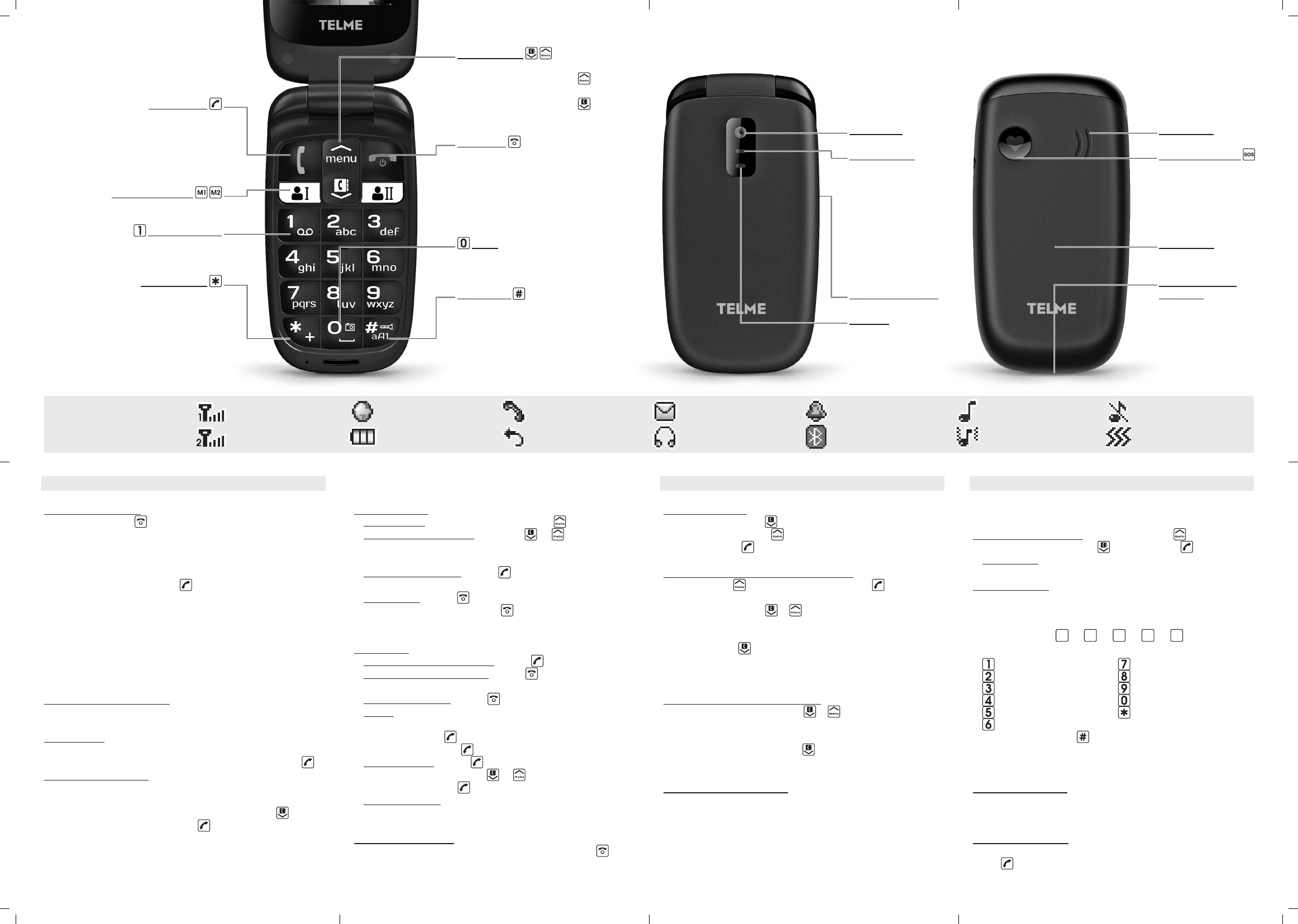
DE EERSTE STAPPEN
Telefoon inschakelen:
¡Druk de rode toets ten minste twee seconden
in om de telefoon in te schakelen
¡Wanneer een nieuwe SIM-kaart voor de eerste keer
wordt gebruikt, moet de 4-cijferige PIN-code (persoonlijk
identicatienummer) worden ingevoerd
¡Bevestig met de groene toets
Aanwijzing: De PIN-code is een 4-cijferige getallencombinatie die
moet voorkomen dat iemand anders uw mobiele telefoon kan
inschakelen. U heeft maximaal drie pogingen om de PIN-code
in te voeren. Na de derde foutieve poging kan de SIM-kaart
alleen nog maar worden gedeblokkeerd met de PUK-code. U
vindt de PIN-code en de PUK-code in de papieren die u van de
netbeheerder hebt ontvangen.
Taal, datum en tijd instellen:
Wanneer u de telefoon voor de eerste keer inschakelt, begint deze
in het Engels.
Taal instellen:
Settings _Phone settings _Language openen
_Selecteer de taal met de pijltjestoetsen en bevestig met
Tijd en datum instellen:
Instellingen _Telefooninstellingen
_Tijd en datum _Tijd en datum instellen
_voer de tijd in m.b.v. de cijfertoetsen, ga door met
_voer de datum in en sla op met
Aanwijzing: De telefoon bevindt zich nu in de stand-bymodus: het
toestel is weliswaar ingeschakeld, maar er worden geen functies
als Telefoneren of Berichten gebruikt.
Menu gebruiken:
¡Menu openen: druk in de stand-bymodus op
¡Door het menu navigeren: blader met en door het menu
en maak een keuze uit Oproeplog, Contacten, Berichten,
Multimedia, Hulpmiddelen, Instellingen
¡Menu-optie selecteren: druk op om de op het display
weergegeven functie te selecteren (Optie, OK, Kiezen …)
¡Menu sluiten: druk op om in het menu een stap terug te
gaan of druk meerdere keren op om naar de stand-bymodus
terug te keren
Telefoneren:
¡Inkomende oproep aannemen: druk op
¡Inkomende oproep weigeren: druk op of
klap de telefoon dicht
¡Gesprek beëindigen: druk op of klap de telefoon dicht
¡Kiezen: voer het telefoonnummer in m.b.v. de cijfer-
toetsen (incl. kengetal)
_open Optie met
_start het kiezen met
¡Opnieuw kiezen: druk op en bekijk Alle oproepen
_selecteer een nummer met en
_start het kiezen met
¡Handenvrij bellen: maak tijdens een gesprek in Optie een keuze
tussen Luidspreker en Hoorn
Telefoon uitschakelen:
¡Druk weer gedurende twee seconden op de rode toets om
de telefoon uit te schakelen
CONTACTEN
Contacten openen:
¡In de stand-bymodus indrukken
¡Of open het menu met _selecteer Contacten
_bevestig met
Nieuw contact (naam en nummer) opslaan:
Selecteer met Nieuw contact, bevestig met
_selecteer de Opslaglocatie Naar SIM1, Naar SIM2
of Naar telefoon met of
_voer de naam in m.b.v. de cijfertoetsen
(zie hfdst. Schrijf SMS voor het invoeren van tekst)
_ga door met
_voer het nummer in
_open Optie, sla op met OK
Contact (naam en nummer) zoeken:
¡Blader door de Contacten met of
¡Of voer de beginletter van de gezochte naam in m.b.v. de
pijltjestoetsen
_blader door de selectie met
_open Optie en selecteer de actie
Instellingen voor contacten:
In contacten: Optie _ Instellingen contacten
BERICHTEN
SMS'jes (Short Message Service) zijn getypte korte berichten
met max. 160tekens.
Berichten-menu openen: open het menu met
_selecteer Berichten met _bevestig met
¡Menu-opties: Schrijf bericht, Ontvangen, Niet verzonden,
Nietverzonden, Verzonden, Berichtinstellingen
Bericht schrijven: In het menu Berichten _Schrijf bericht
_SMS-bericht verzenden _De tekst wordt ingevoerd m.b.v.
de cijfertoetsen. Onder elke toets zijn verschillende tekens
opgeslagen die verschijnen door meerdere keren op de toets te
drukken. (bijv. 2x
4
ghi
, 1x
2
abc
, 3x
5jkl
, 3x
5jkl
, 3x
6
mno
voor Hallo)
Symbolen verschillen al naargelang de taalversie.
. , - ? ! ' @ : # $ . / _ 1
a b c 2 ä à å ā ã â æ …
d e f 3 đ é …
g h i 4 î …
j k l 5 ł …
m n o 6 ö …
p q r s 7 ß …
t u v 8 ü …
w x y z 9 ŵ …
spatie; 0
speciale tekens: . , ? ! ' " ( ) @ \ / :
_ ; + - * = % & < > £ $ …
¡Invoermethoden: met wisselen
abc : alleen kleine letter
ABC : alleen hoofdletters
Abc : hoofdletters en kleine
letters
123 : cijfers
Berichten verzenden: Voer de tekst in _Optie _Verzenden
naar _voer het Nummer in of selecteer Toevoegen uit
contacten _Optie _Verzenden naar. Bericht wordt naar alle
contacten in de lijst met ontvangers verzonden.
Berichten ontvangen: een kort geluidssignaal en een melding op
het display informeren u over nieuw ontvangen berichten.
Met kunt u het bericht direct lezen of via het menu in
Berichten _ Ontvangen in de lijst van de reeds ontvangen
berichten bekijken.
Symbolen op het display Signaalsterkte
netwerk SIM 1 Roaming (buitenland) Gemiste oproep Nieuwe SMS Alarm ingeschakeld Proel: Algemeen Proel: Stil (mute)
Signaalsterkte n
etwerk SIM 2 Accustatus Doorschakelen Headset verbonden Bluetooth Proel: Buitenshuis Proel: Vergadering
Groene toets
¡Oproep beginnen of
gesprek aannemen
¡In het menu: selectie bevestigen,
optie openen
¡In stand-by: Alle oproepen oproepen
Snelkeuzetoetsen
Belangrijke nummers direct bellen
-toets/voicemail
Lang indrukken om de
voicemail te beluisteren
Sterretje-toets
¡2 keer indrukken in de stand-bymodus:
+ (internationaal landnummer,
bijv. +31 voor Nederland)
¡Tijdens het schrijven: speciale tekens
Pijltjestoetsen
¡Bladeren door de Contacten en het menu
¡In de stand-bymodus met het menu
oproepen
¡In de stand-bymodus met de
Contacten oproepen
Rode toets
¡Tijdens het gesprek: beëindigen
¡In het menu: een stap terug
¡Bij het invoeren van cijfers of letters:
wissen
¡Lang indrukken in stand-bymodus:
schakelt telefoon in/uit
-toets
¡Tijdens het schrijven: spatie invoegen
¡Lang indrukken: camera aan/uit
Hekje-toets
¡Tijdens het schrijven: omschakelen tussen
hoofdletters en kleine letters en cijfers
¡Lang indrukken: zaklamp aan/uit
Luidspreker
Noodoproepknop
Lang indrukken,
om de
noodoproepsequentie
te starten
Accu-deksel
Aansluiting voor
laadkabel
Cameralens
LED-weergave
¡Knippert tijdens het
opladen
¡Knippert bij een
gemiste oproep
¡Knippert bij
ontvangst van een
nieuwe SMS
¡Brandt bij zwak
accuvermogen
Headsetaansluiting
Zaklamp
<- 102,25 mm -> <- 97,75 mm -> <- 97,75 mm -> <- 102,25 mm ->
<- 141 mm -><- 141 mm ->
Specyfikacje produktu
| Marka: | Telme |
| Kategoria: | Przenośny |
| Model: | X210 |
Potrzebujesz pomocy?
Jeśli potrzebujesz pomocy z Telme X210, zadaj pytanie poniżej, a inni użytkownicy Ci odpowiedzą
Instrukcje Przenośny Telme

28 Września 2024

28 Września 2024

28 Września 2024
Instrukcje Przenośny
- Przenośny Samsung
- Przenośny AEG
- Przenośny LG
- Przenośny Motorola
- Przenośny Sharp
- Przenośny Huawei
- Przenośny Lenovo
- Przenośny Philips
- Przenośny Acer
- Przenośny Gigaset
- Przenośny Geemarc
- Przenośny Nokia
- Przenośny Festool
- Przenośny Hisense
- Przenośny Panasonic
- Przenośny Medion
- Przenośny Toshiba
- Przenośny Garmin
- Przenośny Profoon
- Przenośny Siemens
- Przenośny Casio
- Przenośny Alcatel
- Przenośny HP
- Przenośny Hyundai
- Przenośny ZTE
- Przenośny MaxCom
- Przenośny Google
- Przenośny TechniSat
- Przenośny Emporia
- Przenośny NEC
- Przenośny Polaroid
- Przenośny Sanyo
- Przenośny Telefunken
- Przenośny Olympia
- Przenośny HTC
- Przenośny RCA
- Przenośny Lexibook
- Przenośny Sencor
- Przenośny Allview
- Przenośny Kazam
- Przenośny Swissvoice
- Przenośny Brondi
- Przenośny Fysic
- Przenośny Aligator
- Przenośny Amplicomms
- Przenośny Amplicom
- Przenośny Crosscall
- Przenośny Airbus
- Przenośny Qtek
- Przenośny Ecom
- Przenośny Kruidvat
- Przenośny Sony Ericsson
- Przenośny ACN
- Przenośny Sonim
- Przenośny Doro
- Przenośny Sagem
- Przenośny Lava
- Przenośny Blu
- Przenośny Sunstech
- Przenośny NGM
- Przenośny Vodafone
- Przenośny Pantech
- Przenośny Eten
- Przenośny Hagenuk
- Przenośny Peaq
- Przenośny Palm
- Przenośny Phicomm
- Przenośny Neonode
- Przenośny Iget
- Przenośny T-Mobile
- Przenośny ITT
- Przenośny Avus
- Przenośny Beafon
- Przenośny Teleline
- Przenośny BenQ Siemens
- Przenośny Telstra
- Przenośny Hiptop
- Przenośny Ulefone
- Przenośny Swisstone
- Przenośny Benefon
- Przenośny STK
- Przenośny Multi Care Systems
- Przenośny Energizer
- Przenośny Kdi
- Przenośny Mobistel
- Przenośny Itel
- Przenośny KhoCell
- Przenośny Jablotron
- Przenośny Elson
- Przenośny Sydney
- Przenośny O2
- Przenośny AT-T
- Przenośny AT Mobile
- Przenośny Black-Berry
- Przenośny Real Phone
- Przenośny Auro
- Przenośny Simvalley
- Przenośny Binom
- Przenośny Elliptik 8
- Przenośny Orange
- Przenośny Ubiquio
- Przenośny I-mate
- Przenośny GoldGMT
- Przenośny Matsunichi
- Przenośny Meizu
- Przenośny Gionee
- Przenośny Ericsson
- Przenośny Hi
- Przenośny WayteQ
- Przenośny Utano
- Przenośny Siswoo
- Przenośny Tecmobile
- Przenośny Uniwa
- Przenośny Raytac
- Przenośny Sendo
Najnowsze instrukcje dla Przenośny

15 Stycznia 2025

12 Stycznia 2025

11 Stycznia 2025

11 Stycznia 2025

21 Grudnia 2024

17 Grudnia 2024

5 Października 2024

5 Października 2024

5 Października 2024

5 Października 2024